Cách định dạng ngày tháng, đơn vị tiền tệ và số khi thực hiện Mail Merge trong Word
Trong bài viết này, Gitiho sẽ hướng dẫn các bạn cách sử dụng tính năng Mail Merge trong Word để định dạng ngày tháng, số và đơn vị tiền tệ. Nếu biết sử dụng tính năng này, bạn sẽ làm việc trên Word cực kỳ nhanh mà không cần mất nhiều thời gian chỉnh sửa.
Xem thêm: Thành thạo các thao tác định dạng ngày tháng nhờ khóa học Word cơ bản này
Mail Merger trong Word là gì?
Mail Merge (trộn thư) là chức năng soạn thư hàng loạt trong Microsoft Word. Bạn có thể tạo cùng lúc nhiều thư với cùng nội dung nhưng khác nhau ở một vài thông tin cụ thể. Tính năng này giúp các bạn tiết kiệm thời gian khi làm hợp đồng lao động, thư mời, thông báo, thư cảm ơn...và có thể in hàng loạt chỉ bằng vài thao tác đơn giản.
Tuy nhiên trong quá trình làm Mail Merge này, sẽ xuất hiện tình trạng lệch định dạng. Trong bài này, Gitiho.com sẽ hướng dẫn bạn cách định dạng ngày, đơn vị tiền tệ và số đúng trong word khi bạn thực hiện thao tác trộn thư.
Trước khi ta thay đổi định dạng ngày, số và đơn vị tiền tệ trong Mail Merge, ta cần áp dụng các thao tác sau:
Bước 1: Chọn trường hợp nhất bạn muốn thay đổi. Trong tình huống này, nó là trường Ngày.
Bước 2: Nhấn đồng thời Shift và F9 để hiện thị các mã trường. Trường bạn muốn chọn sẽ như sau:
{MERGEFIELD DATE}, {MERGEFIELD CURRENCY} or {«Percent»}
Xem thêm: Hướng dẫn cách tìm và thay thế định dạng trong Word
Cách định dạng khi trộn thư Mail Merge trong Word
Định dạng Mail Merge trong Word cho ngày tháng và cho số hay đơn vị tiền tệ sẽ có cách thực hiện các nhau. Bạn hãy đọc kỹ hướng dẫn chi tiết dưới đây để thực hiện nhé.
Định dạng ngày đúng cách khi Trộn thư (Mail Merge) trong Word
Hãy thêm định dạng dữ liệu sau \@"dd MMMM yyyy" vào tệp hợp nhất của ngày. Và trường hợp nhất của Ngày sẽ như sau:
{MERGEFIELD DATE\@ "MMMM d, yyy"}.
Định dạng ngày sẽ thành dạng như trong hình ảnh dưới đây:

Chú ý: Bạn có thể thay đổi định dạng ngày tháng theo ý muốn. Các định dạng khác có thể dùng là: • dd/MMM/yyyy , • d/MMM/yy, • d MMMM yyyy
Xem thêm: Hướng dẫn cách sử dụng các phím chức năng trong Word trực quan dễ hiểu
2. Định dạng Số và đơn vị tiền tệ đúng cách trong quá trình Trộn thư (Mail Merge) tại Word
Hãy thêm định dạng dữ liệu sau \# $,0.00 vào tệp hợp nhất đơn vị tiền tệ và trường hợp nhất đơn vị tiền tệ sẽ như sau:
{MERGEFIELD CURRENCY \ # $, 0,00}
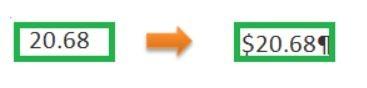
Chú ý: \# $,0.00 được chuyển là định dạng số. Có thể biến đổi các dạng khác gồm:
- \# 0 cho các số nguyên được làm tròn
- \# ,0 cho các số nguyên được làm tròn và có dấu phân cách hàng nghìn
- \# ,0.00 cho các số chính xác đến 2 chữ số thập phân, và có dấu phân cách hàng nghìn
- \# $,0 cho số đô la nguyên được làm tròn và có dấu phân cách hàng nghìn.
- \# "$,0.00;($,0.00);'-'" dùng cho đơn vị tiền tệ với dấu ngoặc quanh số âm và dấu gạch ngang cho các giá trị 0.
Bên cạnh đó, đôi khi có số phần trăm, bạn cần chỉnh sửa trường Phần trăm bằng định dạng: {=«Percent»*100 \# 0.00%}
Xem thêm: Hướng dẫn cách giảm dung lượng file Word đơn giản dễ thực hiện
Kết luận
Hi vọng bài hướng dẫn định dạng ngày tháng, đơn vị tiền tệ và số bằng cách dùng Mail Merge trong Word này của chúng mình có thể giúp bạn nâng cao tốc độ làm việc.
Nhiều người nhầm tưởng, dùng Word soạn thảo ra được một tài liệu tương đối dễ nhìn thì được coi là thành thạo. Tuy nhiên kỹ năng dùng Word lại nhiều hơn bạn tưởng, kể cả chiều sâu lẫn rộng. Để trở thành chuyên gia dùng Word và tự tin trước mọi thứ liên quan đến Word hãy sở hữu ngay cho mình trọn bộ kiến thức
Tuyệt đỉnh Microsoft Word: Trở thành chuyên gia soạn thảo văn bản
Tuyệt đỉnh Microsoft Word là khóa học tin học văn phòng được xây dựng và phát triển bởi đội ngũ sáng lập Gitiho được 50+ doanh nghiệp tin tưởng với hơn 40.000+ học viên tin dùng. Khóa học sẽ giúp bạn sử dụng thành thạo phần mềm Microsoft Word để xử lý công việc. Với 44 bài giảng chi tiết từ cơ bản đến nâng cao, dù bạn đang ở trình độ nào thì cũng có thể tham gia khóa học. Đặc biệt, trong quá trình học, bạn có thể đặt câu hỏi cho giảng viên và sẽ được giải đáp trong vòng 24h.
Gitiho không giới hạn thời gian và số lần học của từng khóa. Chương trình học sẽ được cập nhật thường xuyện để cung cấp cho học viên những kiến thức mới nhất. Bạn chỉ cần đăng ký tham gia một lần là có thể học không giới hạn trọn đời. Chúc các bạn học tập hiệu quả!
KHÓA HỌC WORD MIỄN PHÍ
Với hơn 7600 HỌC VIÊN đang theo học với đánh giá trung bình 4.78 SAO
Nhập môn Word cùng Gitiho
G-LEARNINGGiấy chứng nhận Đăng ký doanh nghiệp số: 0109077145, cấp bởi Sở kế hoạch và đầu tư TP. Hà Nội
Giấy phép mạng xã hội số: 588, cấp bởi Bộ thông tin và truyền thông





